Capítulo 46 Git y GitHub R
Michal Kinel
OKUANT
46.1 ¿Qué es Git y GitHub?
Git es un sistema de control de versiones distribuido, diseñado para registrar y rastrear los cambios realizados en un archivo o conjunto de archivos a lo largo del tiempo (Chacon & Straub, 2014). Al utilizar Git, se pueden ver y restaurar versiones anteriores de un archivo, así como fusionar cambios realizados por diferentes personas en una única versión actualizada.
Por otro lado, GitHub es una plataforma de alojamiento de código online que utiliza Git como sistema de control de versiones subyacentes. Esta plataforma permite a los desarrolladores compartir y colaborar en proyectos de software, alojando el código fuente en la nube (Astigarraga & Cruz-Alonso, 2022). Además de alojar repositorios de Git, GitHub ofrece herramientas adicionales como seguimiento de problemas, solicitudes de extracción y wiki287 de proyectos, lo cual la ha hecho muy popular para el desarrollo de software colaborativo y de código abierto.
El uso de Git y GitHub se ha extendido a otros campos más allá del desarrollo de software, como la ciencia de datos, la documentación técnica y la colaboración en general. Su popularidad se debe en gran parte a la facilidad de uso, la flexibilidad y la capacidad de trabajar en proyectos de software colaborativos de manera eficiente y segura.
46.2 ¿Por qué usar Git y GitHub?
Git y GitHub son herramientas para el desarrollo de software moderno que tienen tres importantes ventajas:
Control de versiones y colaboración eficiente. Git es un sistema de control de versiones distribuido que permite registrar y rastrear los cambios realizados en un archivo o conjunto de archivos a lo largo del tiempo. Esto es especialmente útil cuando se trabaja en proyectos de software colaborativos, donde múltiples personas pueden estar editando el mismo archivo al mismo tiempo. Con Git se pueden ver y restaurar versiones anteriores de un archivo y también fusionar cambios realizados por diferentes personas en una única versión.
Mejora la eficiencia y la seguridad en el desarrollo de software. El uso de Git y GitHub permite a los desarrolladores trabajar de manera más eficiente y segura en proyectos de software. Al utilizar un sistema de control de versiones como Git, los desarrolladores pueden colaborar de manera más efectiva y reducir el riesgo de conflictos o errores en el código. Además, GitHub ofrece características como la integración continua y la entrega continua (CI/CD), que automatizan y agilizan el proceso de desarrollo de software.
Fomenta la transparencia y la comunidad. GitHub es una plataforma de alojamiento de código que facilita la colaboración y el versionado de código. Aunque gran parte del código alojado en GitHub es de acceso público debido a su modelo de código abierto, no todos los proyectos son accesibles para el público en general; algunos pueden ser privados y solo estar disponibles para ciertos usuarios o equipos, proporcionando así la flexibilidad de mantener tanto la transparencia del código abierto como la privacidad del código interno dentro de una organización. Además, GitHub cuenta con una vasta comunidad de desarrolladores que pueden ofrecer apoyo y retroalimentación a otros miembros de la comunidad.
46.3 Instalación y/o actualización de R y RStudio
R es un lenguaje de programación utilizado en la estadística y la ciencia de datos para realizar análisis, modelado y visualización de datos. RStudio, por otro lado, es un entorno de desarrollo integrado (IDE) que proporciona una interfaz gráfica de usuario para trabajar con R. Instalar o actualizar R y RStudio es un proceso relativamente sencillo que puede llevarse a cabo en los siguientes pasos:
Descargar e instalar R: lo primero que se debe hacer es descargar R (https://www.r-project.org/). Dependiendo del sistema operativo, se debe elegir la versión correcta de R para descargar. Una vez que se haya descargado el archivo, se debe seguir el asistente de instalación para instalar R en el equipo.
Descargar e instalar RStudio: una vez instalado R, se puede proceder a instalar RStudio (https://posit.co/download/rstudio-desktop/). Al igual que con R, se debe elegir la versión adecuada para el sistema operativo y seguir el asistente de instalación para instalar RStudio en el equipo.
Actualización de R y RStudio: para actualizar R se debe abrir R y ejecutar el siguiente comando en la consola:
install.packages("installr")
library("installr")
updateR()La ejecución del código anterior instalará el paquete installr y actualizará automáticamente R con la última versión disponible. Para actualizar RStudio, se debe
abrir RStudio y verificar si hay una actualización disponible en el
menú “Help” -> “Check for Updates”. En caso afirmativo se recomienda instalar
la última versión.
46.4 Configuración de Git y GitHub
Configurar Git y GitHub es un paso importante antes de comenzar a trabajar en proyectos de software colaborativos. Los pasos son:
Instalar Git. En primer lugar, es necesario instalar Git en el equipo. Git puede descargarse desde la página oficial de Git. Una vez descargado el archivo, se debe seguir las instrucciones del asistente de instalación. Además, en la página oficial se encuentra un manual completo sobre el uso de Git.
Configurar Git. Una vez instalado Git, se debe configurar el nombre de usuario y la dirección de correo electrónico para que los cambios que se realicen en los repositorios estén correctamente etiquetados. Para ello, se debe abrir la línea de comandos, Git Bash, o la terminal de RStudio (Fig. 46.1) y ejecutar los siguientes comandos:
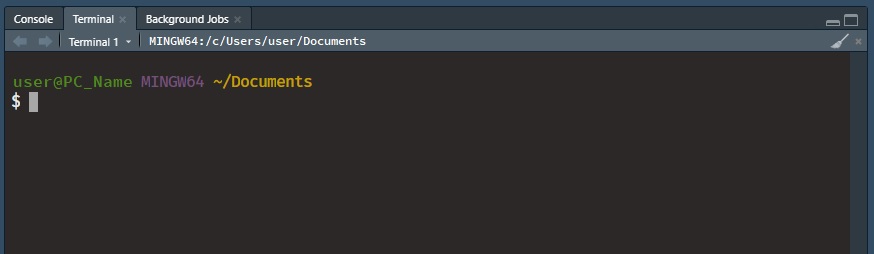
Figura 46.1: Terminal de RStudio.
$ git config --global user.name "Su Nombre"
$ git config --global user.email "su.correo@ejemplo.com"Con ello se configura el nombre de usuario y la dirección de correo electrónico de forma global en Git.
Crear una cuenta en GitHub. Para utilizar GitHub, es necesario crear una cuenta en la página oficial de GitHub (https://github.com/join). Una vez creada la cuenta, se debe iniciar sesión en GitHub.
El siguiente paso es la autentificación de las conexiones, que puede hacerse bien mediante clave SSH (Sec. 46.4.1) o bien mediante token de acceso personal (Sec. 46.4.2).
46.4.1 Autentificación de las conexiones mediante clave SSH
Si se quieren autentificar las conexiones con GitHub mediante una clave SSH (protocolo Secure Shell), el primer paso será configurar la clave SSH. La clave SSH es una credencial de acceso para el protocolo de red que permite el acceso remoto a través de una conexión cifrada. Para autentificar las conexiones con GitHub de manera segura se recomienda configurar una clave SSH en el equipo y agregarla a la cuenta de GitHub (véase Bryan, 2021, Cap. 10). Para ello, se debe abrir la línea de comandos Git Bash o la terminal de RStudio y ejecutar el siguiente comando:
$ ssh-keygen -t rsa -b 4096 -C "su.correo@ejemplo.com"generándose una clave SSH. A continuación, se debe agregar la clave SSH al agente de SSH:
$ eval "$(ssh-agent -s)"
$ ssh-add ~/.ssh/id_rsaFinalmente, se debe copiar la clave SSH al portapapeles:
$ clip < ~/.ssh/id_rsa.puby agregarla a la cuenta de GitHub siguiendo las instrucciones en la página de configuración de la cuenta de GitHub:
en la esquina superior derecha de la página del inicio, haga clic en la foto del perfil y, luego, en “Settings” (Configuración);
en la sección “Access” de la barra lateral, haga clic en “SSH and GPG keys”;
haga clic en “New SSH key” para agregar la clave SSH (Fig. 46.2);

Figura 46.2: Llaves SSH en GitHub.
en el campo “Title” (Título), agregue una etiqueta descriptiva para la clave nueva. Por ejemplo, si está utilizando un portátil personal, puede llamar a esta clave “Portátil personal”;
seleccione el tipo de clave, ya sea de autentificación o de firma;288
pegue su clave pública en el campo “Key” (Fig. 46.3);
haga clic en “Add SSH key” para agregar la clave SSH;
si se le solicita, confirme su contraseña en GitHub.
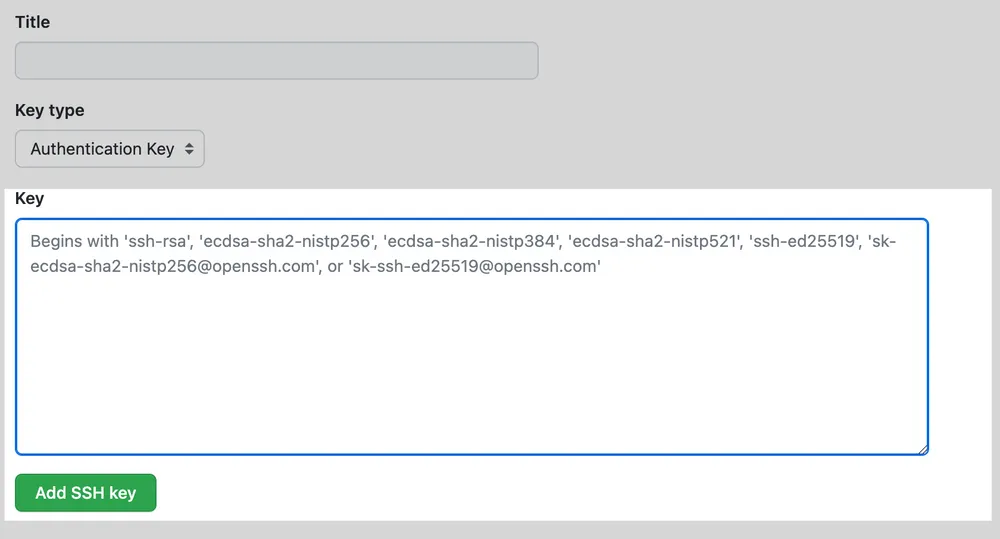
Figura 46.3: Añadir llave SSH en GitHub.
46.4.2 Autentificación basada en token de acceso personal
Además de utilizar una clave SSH para autentificar las conexiones con GitHub, también se puede utilizar la autentificación basada en un token de acceso personal (PAT, por sus iniciales en inglés) de GitHub.
Esta forma de autentificación es recomendada por GitHub por su seguridad, especialmente cuando se trabaja con aplicaciones y herramientas que requieren acceso a repositorios de GitHub.289
A continuación, se describen los pasos para utilizar la autentificación basada en el token de acceso personal de GitHub.
-
Generar el token PAT: existen dos librerías,
usethisygitcreds,que facilitan la generación del PAT y su almacenamiento. Para ello se introduce en la consola de RStudio:
library("usethis")
usethis::create_github_token()- Seguir las instrucciones en GitHub: a continuación hay que abrir el sito web de GitHub. Se accede mediante el usuario y contraseña, con el cuadro para generación del PAT, New personal access token (classic). En Note se introduce una nota identificativa, igual que en el procedimiento anterior, y se selecciona el tiempo de validez del PAT en la pestaña Expiration, dejando las demás opciones por defecto. Se hace clic en Generate token para crear el token. Se copia el token en la nueva ventana para posteriormente introducirlo en la consola:
library("gitcreds")
gitcreds::gitcreds_set()En password se pega el token copiado anteriormente.
- Verificación del PAT: para verificar que el nuevo PAT está configurado se introduce en la consola:
gitcreds::gitcreds_get(use_cache = FALSE)Si la autentificación fue correcta se generará una salida similar a la siguiente:
Se ha detallado la instalación y configuración de Git, la creación de una cuenta en GitHub y la autentificación mediante clave SSH y token de acceso personal (PAT), estableciendo las bases para un control eficaz de versiones y colaboración.
A continuación, en la Sec. 46.5, se tratará la integración de estas herramientas con RStudio, proporcionando instrucciones para facilitar una incorporación fluida en dicho entorno de desarrollo integrado.
46.5 Conectar Git y GitHub con RStudio
46.5.1 RStudio primero
Este apartado se centra en la creación de un nuevo proyecto en un ordenador local para posteriormente subirlo a GitHub, en remoto.
Una vez instalado y configurado Git en nuestro sistema y ya en disposición de la cuenta de GitHub, hay que seguir los siguientes pasos para conectar Git y GitHub con RStudio:
- Configurar Git en RStudio: una vez que Git está instalado en el sistema, se debe configurar Git en RStudio. Para ello, se debe ir a la pestaña “Tools” en la barra de menú principal, seleccionar “Global Options” y luego seleccionar “Git/SVN” (Fig. 46.4). Desde allí, se debe configurar la ubicación del ejecutable de Git en el sistema.
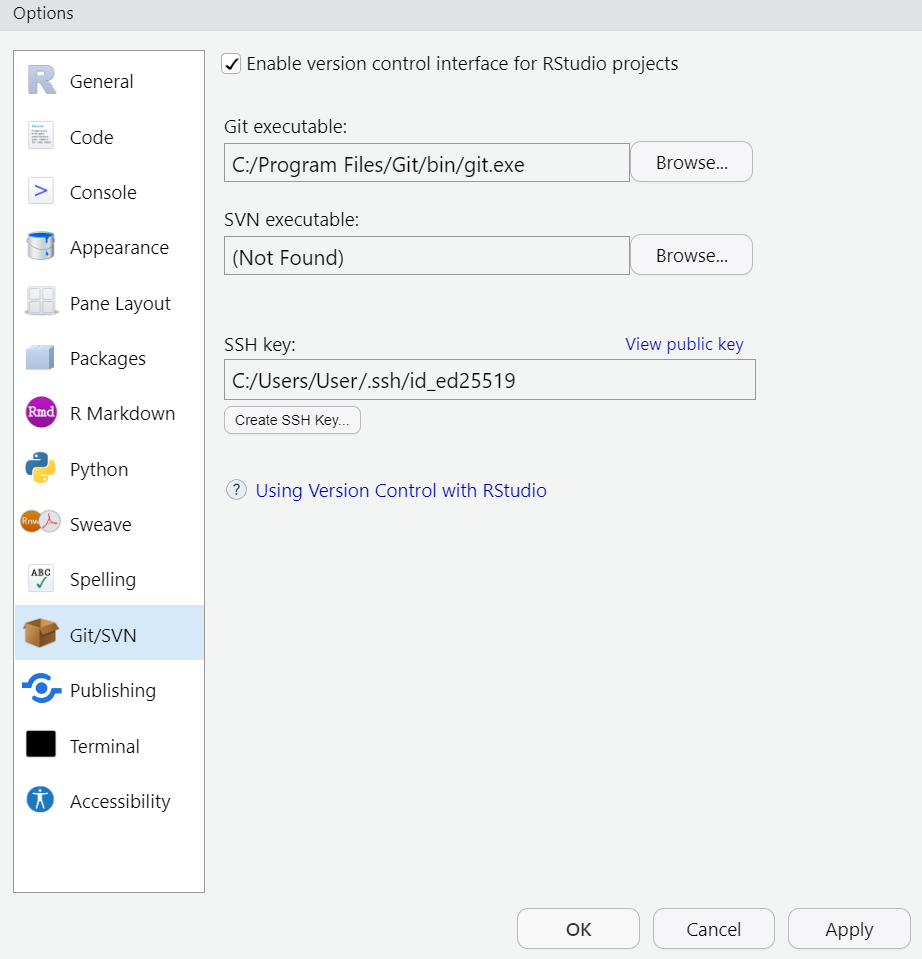
Figura 46.4: Tools de RStudio.
- Verificar la versión de Git, introduciendo en la Terminal:
$ git --versionSi la salida es la versión de Git, entonces la instalación fue ejecutada correctamente.
- Crear un proyecto nuevo desde “File” -> “New project” (Fig. 46.5).
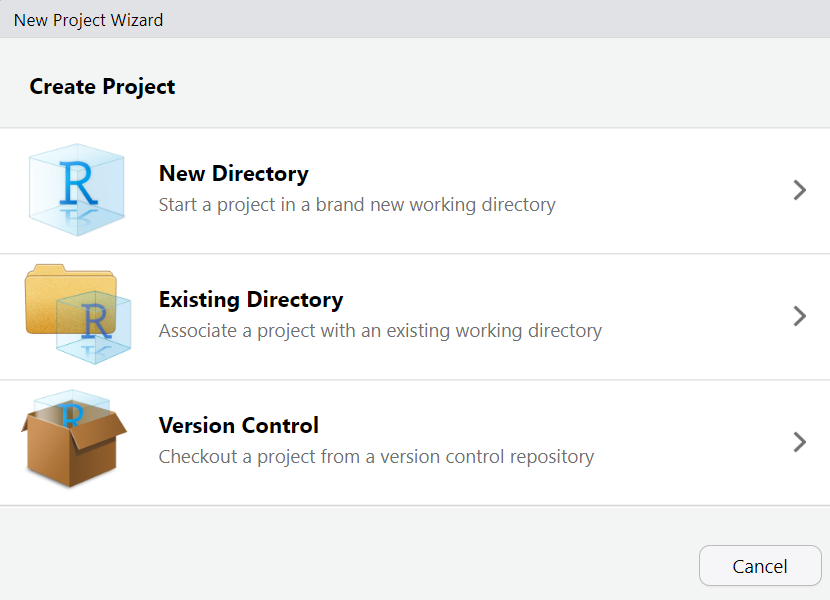
Figura 46.5: Nuevo proyecto de RStudio.
- En el cuadro de la Fig. 46.5 se procede dando clic en “New directory” y en la siguiente ventana se rellenan los datos, como el nombre del proyecto, y se marca la opción “Create a git repository” para crear un nuevo proyecto con repositorio de Git (Fig. 46.6).
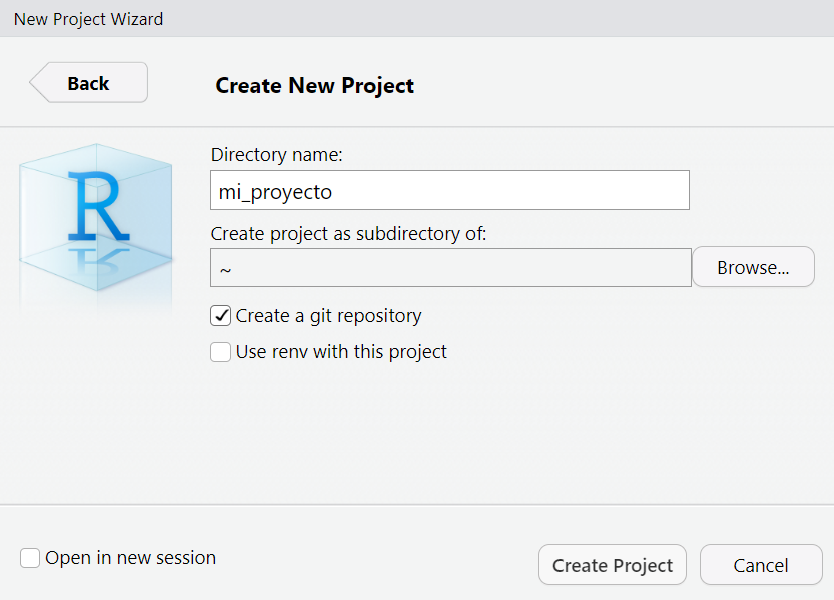
Figura 46.6: Nuevo proyecto en un directorio nuevo.
- En el icono de Git, en la parte superior, se accede a la ventana de revisión de cambios, se añaden los ficheros pinchando en los ticks, se añade el mensaje de confirmación y se hace clic en “commit” (Fig. 46.7).
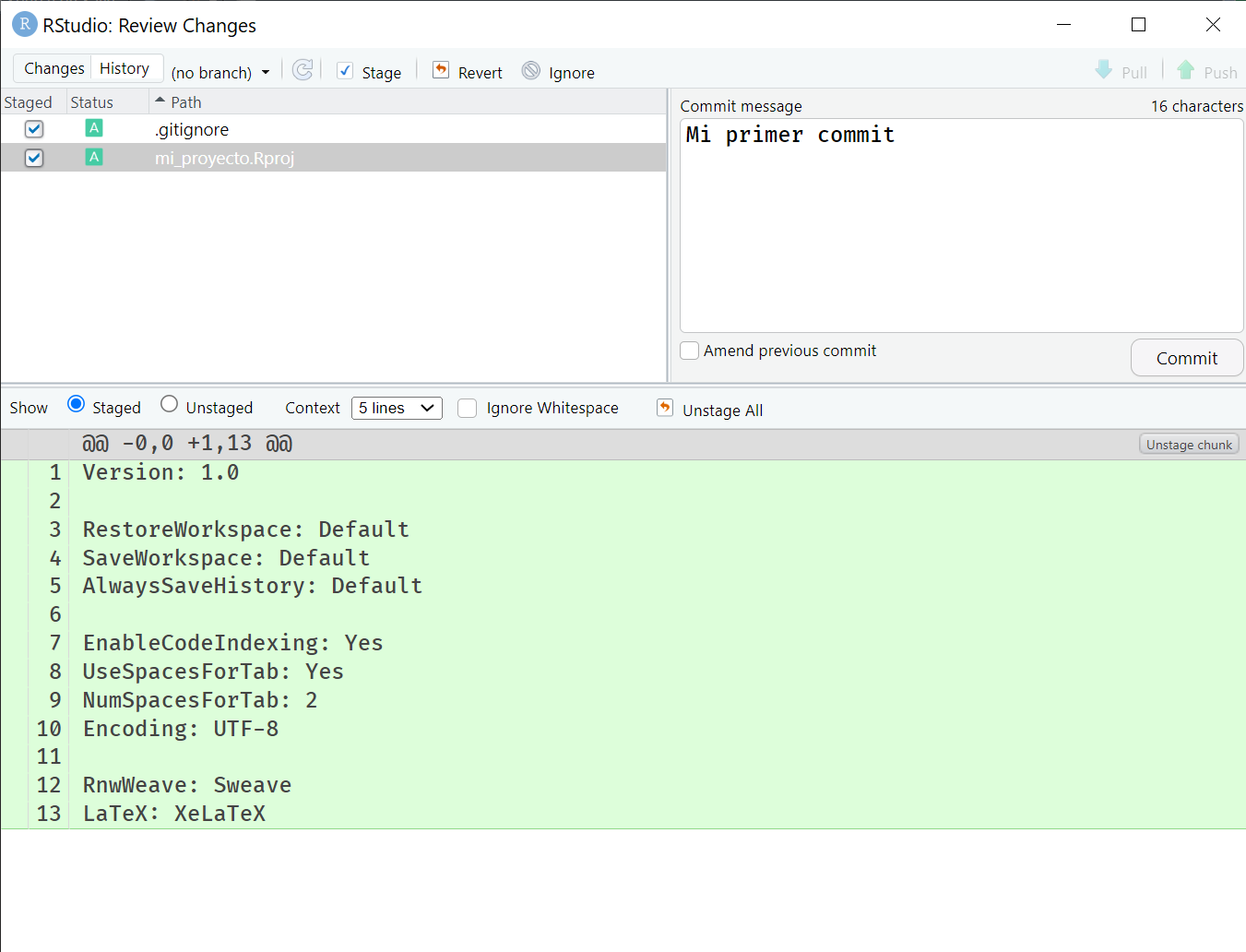
Figura 46.7: Revisión de cambios.
- Alternativamente, se puede utilizar la pestaña de Git, marcando los ficheros modificados o creados y confirmando mediante clic en “commit” tras el cual se abrirá el cuadro de diálogo anterior (Fig. 46.8).
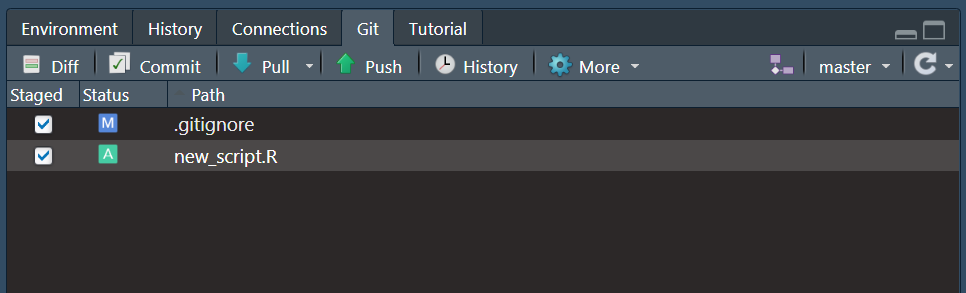
Figura 46.8: Revisión de cambios.
- Para subir los cambios realizados en el proyecto recién configurado en RStudio, habiendo configurado Git y GitHub en los pasos anteriores, se ejecuta el siguiente código:
library("usethis")
usethis::use_github()La función usethis::use_github() con los valores por defecto crea un
repositorio público con el nombre de proyecto en la cuenta asociada.
Para ver más opciones acuda a la ayuda de la función, ejecutando en la
consola ?usethis::use_github.
46.5.2 GitHub primero
Este apartado se dedica a explicar el proceso de integración de Git y GitHub con RStudio a partir de un repositorio ya creado en GitHub. El primer paso consiste en verificar si Git está instalado correctamente en el sistema. Esto puede verificarse utilizando el comando git--version en la terminal de RStudio. Una vez confirmada la instalación de Git, se procederá a la configuración de la conexión entre RStudio y el repositorio existente en GitHub. Este proceso implica clonar el repositorio remoto en el sistema local, permitiendo así el acceso y la edición de los archivos de código localmente, al tiempo que se mantiene la capacidad de realizar commits, pushes y pulls hacia el repositorio remoto en GitHub.
$ git --versionCuando la salida de la terminal arroje la versión de Git, entonces la instalación fue correcta. En el caso de que la salida no arroje la versión vuelva la Sec. 46.4 o consulte el manual de la página oficial de Git en: https://git-scm.com.
A continuación, se describe paso a paso cómo conectar GitHub y RStudio a partir de un proyecto ya existente en GitHub y con Git configurado previamente:
- Abra RStudio y seleccione la opción “New Project” en la pestaña “File” del menú principal. Posteriormente haga clic en la opción “Version Control” (Fig. 46.9).
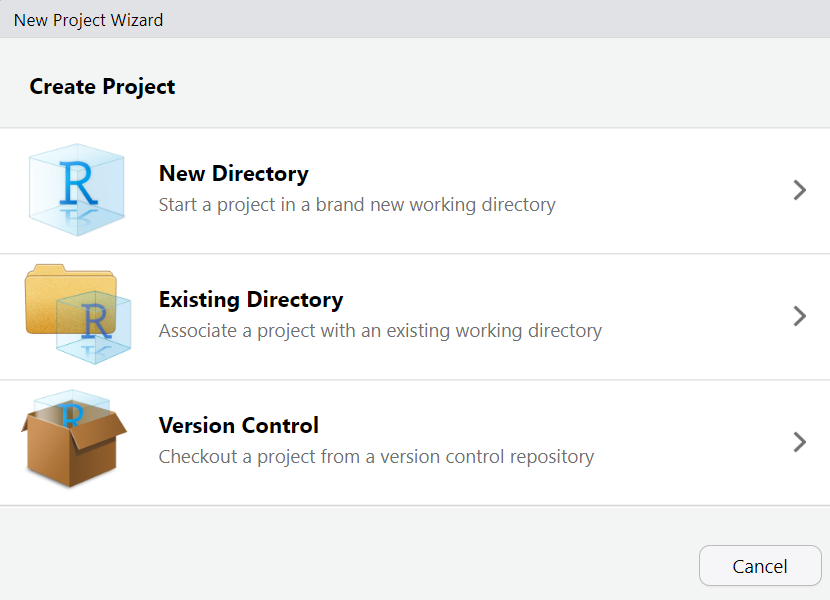
Figura 46.9: Nuevo proyecto de RStudio.
- En la ventana emergente que aparece, elija “Git” (Fig. 46.10).
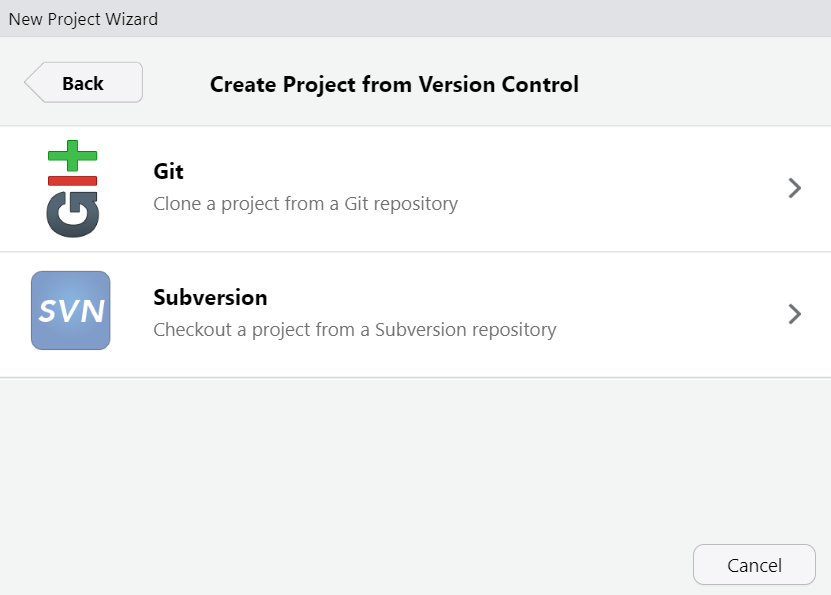
Figura 46.10: Crear proyecto desde control de versiones.
- En la ventana que se muestra en la Fig. 46.11, pegue la URL del repositorio que desee clonar y presione “Create Project”. RStudio preguntará en qué carpeta desea guardar el proyecto; una vez elegida la ubicación, el proyecto se clonará en la computadora.
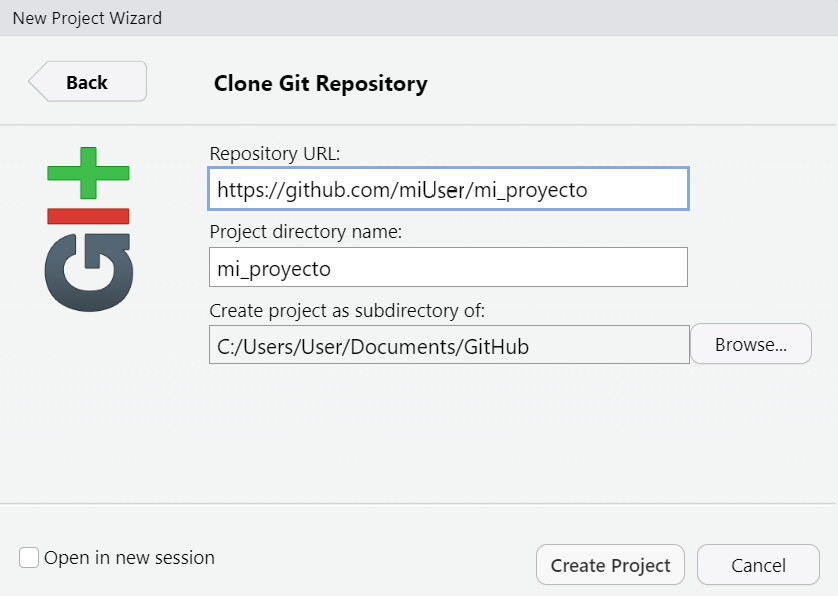
Figura 46.11: Nuevo proyecto desde un repositorio de Git.
46.6 Flujo de trabajo general de Git y GitHub en RStudio
A continuación se describe un flujo básico de trabajo, comenzando desde RStudio:
Iniciar un repositorio local: lo primero que hay que hacer es inicializar un repositorio local en RStudio. Para ello, abra RStudio y seleccione la opción “New Project” en la pestaña “File” del menú principal. Luego, seleccione la opción “New Directory” y elija una ubicación para su proyecto. A continuación, seleccione “Version Control” y luego “Git”. RStudio le preguntará si desea inicializar un repositorio en este directorio; haga clic en “Yes”, tal y como se ha descrito en el punto 1 de la Sec. 46.5.1.
Añadir archivos al repositorio: ahora debe añadir los archivos de su proyecto al repositorio. Para ello, haga clic en la pestaña “Git”, en la parte superior derecha de RStudio, y luego seleccione los archivos que desea agregar al repositorio. Haga clic en el botón “Stage” y los archivos seleccionados pasarán a la sección “Staged” en la parte inferior de la pestaña “Git”. Si desea agregar todos los archivos del proyecto al repositorio, haga clic en el botón “Stage All”.
Hacer un “commit” de los cambios: una vez que los archivos están en la sección “Staged”, debe hacer un “commit” para registrar los cambios. Para hacerlo, escriba un mensaje breve que describa los cambios que ha realizado en la sección “Commit message”. Luego, haga clic en el botón “Commit”. Los cambios se registrarán en el repositorio local.
Crear una rama (opcional): si desea trabajar en una nueva función o corregir un error sin afectar la rama principal (master o main), debe crear una nueva rama. Para ello, haga clic en el botón “New Branch” en la pestaña “Git”. Escriba un nombre para la nueva rama y haga clic en “Create”. Ahora ya es posible hacer cambios en los archivos en la nueva rama sin afectar la rama principal.
Subir los cambios al repositorio remoto: una vez que ha hecho un “commit” o confirmación de sus cambios, hay que subirlos al repositorio remoto en GitHub. Para ello, haga clic en el botón “Push” en la pestaña “Git”. Los cambios se subirán al repositorio remoto en GitHub, que fue configurado en la Sec. 46.4.
Solicitar un pull request (opcional): si trabaja en un proyecto colaborativo con otros usuarios, debe solicitar un “pull request” antes de fusionar los cambios en la rama principal. Para hacerlo, haga clic en la pestaña “Pull Requests” en la interfaz de GitHub. Luego, haga clic en el botón “New Pull Request” y siga las instrucciones para crear la solicitud.
Fusionar los cambios en la rama principal (opcional): si trabaja en una nueva rama y desea fusionar los cambios en la rama principal, debe crear una solicitud de “pull request”. Si la solicitud es aceptada por el propietario del repositorio, los cambios se fusionarán en la rama principal.
Nota
El repositorio local en Git es una copia completa de un proyecto que se encuentra en el equipo del usuario. Con un repositorio local, los usuarios pueden trabajar en un proyecto sin conexión a Internet y luego enviar los cambios al repositorio remoto cuando estén conectados.
El repositorio remoto en GitHub es una versión en línea del proyecto que está almacenada en los servidores de GitHub. Los usuarios pueden clonar un repositorio remoto a su equipo para tener una copia local del proyecto y trabajar en ella. Los cambios realizados en la copia local pueden ser enviados al repositorio remoto para compartirlos con otros usuarios.
En resumen, el flujo de trabajo general de Git y GitHub en RStudio implica inicializar un repositorio local, añadir archivos al repositorio, hacer un “commit” de los cambios, crear una nueva rama si es necesario y subir los cambios al repositorio remoto en GitHub.
Todas las operaciones se pueden realizar desde la terminal de RStudio. Aquí hay algunos de los comandos más comunes que se utilizan en Git:
git init: crea un nuevo repositorio de Git. Se ejecuta en el directorio raíz del proyecto y establece la estructura necesaria para que Git rastree los cambios en el código fuente.
git clone: clona un repositorio existente de Git. Es útil cuando se desea trabajar en un proyecto que ya está en GitHub o en otro servicio de alojamiento de repositorios de Git.
git add: agrega archivos nuevos o modificados al área de preparación “Stage” de Git. La preparación es el primer paso para confirmar los cambios en Git.
git commit: confirma los cambios realizados en el repositorio de Git. Los cambios confirmados se guardan en la base de datos de Git y se etiquetan con un mensaje que describe los cambios.
git push: envía los cambios confirmados a un repositorio remoto, como GitHub. Esto actualiza el repositorio remoto con los cambios realizados en el repositorio local.
git pull: actualiza el repositorio local con los cambios realizados en el repositorio remoto. Es útil cuando se está trabajando en un proyecto colaborativo y otros colaboradores han realizado cambios en el repositorio remoto.
git branch: crea, lista y elimina ramas en el repositorio de Git. Las ramas son una forma de trabajar en diferentes versiones del proyecto sin afectar la rama principal.
git merge: fusiona ramas diferentes del repositorio de Git. Se suele utilizar cuando se trabaja en diferentes ramas y se desea integrar los cambios realizados en una rama en la rama principal.
git status: verifica el estado del repositorio de Git. Proporciona información sobre los archivos que se han modificado y los archivos que se han agregado al área de preparación.
git log: muestra un registro detallado de los cambios confirmados en el repositorio de Git. Muestra información como el autor del cambio, la fecha y la descripción del cambio.
Para conocer más a fondo la mecánica de Git es muy recomendable el manual de Chacon & Straub (2014) o la hoja resumen proporcionada por GitHub, disponible en https://training.github.com/downloads/es_ES/github-git-cheat-sheet.pdf.
Resumen
Git es un sistema de control de versiones distribuido utilizado para rastrear cambios en archivos a lo largo del tiempo, mientras que GitHub es una plataforma de alojamiento de código que utiliza Git como su sistema de control de versiones subyacente.
La instalación y configuración de Git y GitHub es sencilla y permite una colaboración eficiente y el control de versiones en el desarrollo de software.
Conectar GitHub y RStudio implica configurar las credenciales de Git, hacer cambios en los archivos y enviar los cambios al repositorio de GitHub.
El flujo de trabajo general en Git y GitHub implica inicializar un repositorio local, agregar archivos, comprometer cambios, crear una nueva rama si es necesario, enviar cambios al repositorio remoto, solicitar una solicitud de extracción si se trabaja en colaboración y fusionar cambios en la rama principal.